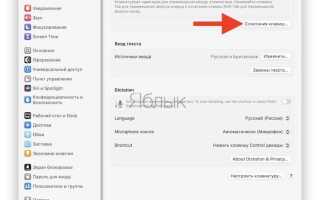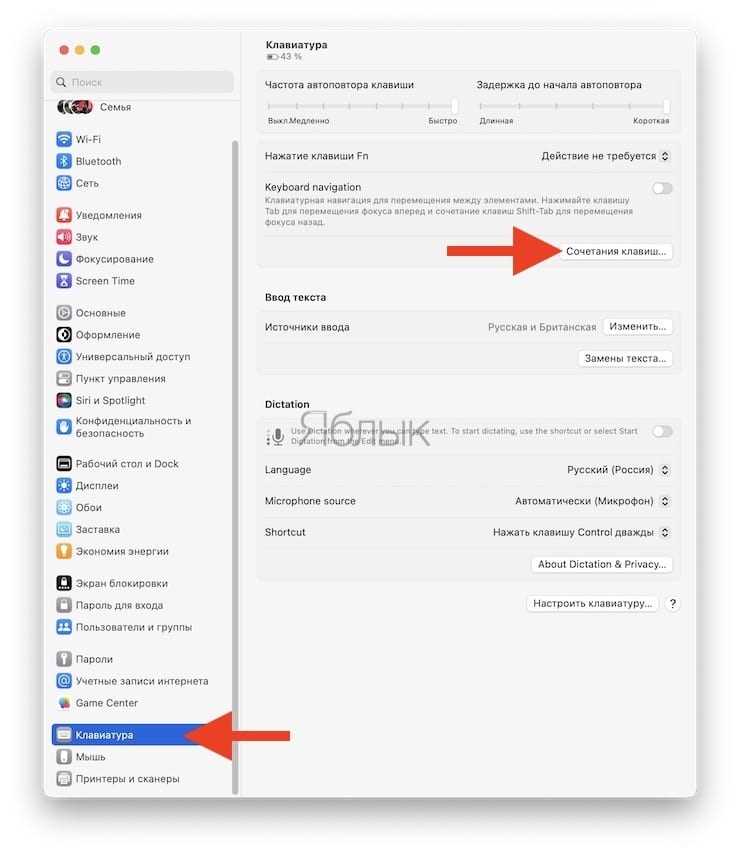
Подключение клавиатуры к Mac может быть выполнено двумя основными способами: с использованием проводов и без них. Оба варианта имеют свои особенности и преимущества, которые важно учитывать при выборе наиболее подходящего метода. В этой статье рассмотрим, как быстро и эффективно подключить клавиатуру к Mac, будь то через USB-кабель или по Bluetooth.
Подключение через провод – это классический способ, который подходит для пользователей, предпочитающих стабильное и надежное соединение. Для этого достаточно подключить USB-кабель клавиатуры к одному из свободных портов на Mac. Важно убедиться, что ваш Mac поддерживает подключение через USB, так как модели с ограниченным числом портов, такие как MacBook Air или MacBook Pro с USB-C, потребуют использования переходника.
Подключение без проводов через Bluetooth предоставляет большую гибкость и позволяет поддерживать чистоту рабочего пространства. Для подключения необходимо включить Bluetooth на Mac и перейти в «Системные настройки» > «Bluetooth». После этого включите режим сопряжения на вашей клавиатуре и выберите её в списке доступных устройств. Некоторые клавиатуры могут требовать установки дополнительных драйверов или программного обеспечения, чтобы обеспечить правильную работу с Mac.
Важно помнить, что для успешного подключения Bluetooth-клавиатуры на Mac необходима хорошая связь с устройством, поэтому держите клавиатуру в пределах досягаемости вашего компьютера. Кроме того, регулярные обновления macOS могут влиять на совместимость с определёнными моделями клавиатур, поэтому стоит следить за актуальностью операционной системы.
Подключение клавиатуры по Bluetooth
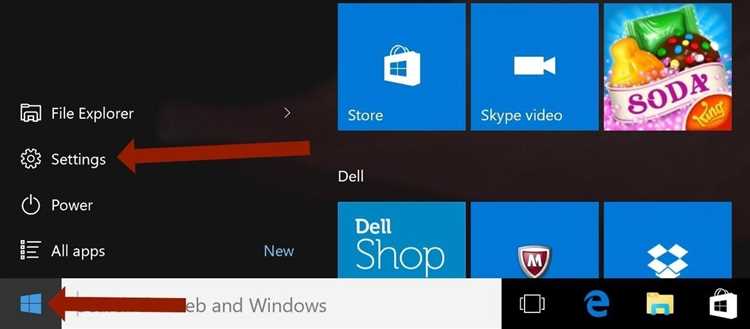
Для подключения клавиатуры по Bluetooth к Mac необходимо выполнить несколько простых шагов. Прежде чем начать, убедитесь, что клавиатура поддерживает Bluetooth и что на вашем Mac включен этот интерфейс.
Шаг 1: Включение Bluetooth на Mac
Перейдите в меню Системные настройки и выберите раздел Bluetooth. Убедитесь, что Bluetooth включен. Если интерфейс отключен, просто нажмите кнопку «Включить Bluetooth».
Шаг 2: Включение режима сопряжения на клавиатуре
Активируйте режим сопряжения на клавиатуре. Для большинства моделей необходимо нажать и удерживать специальную кнопку на клавиатуре, пока индикатор не начнет мигать. Это означает, что клавиатура готова к подключению.
Шаг 3: Подключение клавиатуры
Вернитесь в меню Bluetooth на Mac. В списке доступных устройств должна появиться ваша клавиатура. Нажмите на её название, чтобы начать процесс сопряжения. Иногда может появиться запрос на подтверждение подключения – в таком случае подтвердите его.
Шаг 4: Завершение сопряжения
После успешного подключения, клавиатура появится в списке сопряжённых устройств, и вы сможете начать использовать её сразу. В случае если клавиатура не подключается, попробуйте перезагрузить Mac или клавиатуру и повторить процесс.
Проблемы и решения:
- Клавиатура не отображается в списке устройств: убедитесь, что клавиатура находится в режиме сопряжения и находится в пределах досягаемости Mac (обычно около 10 метров).
- Подключение не удается: проверьте, что клавиатура не подключена к другому устройству, и убедитесь в актуальности драйверов Bluetooth на вашем Mac.
Использование USB-портов для подключения проводной клавиатуры
Для подключения проводной клавиатуры к Mac используется стандартный USB-порт. Существует несколько типов USB-разъемов, которые могут быть встречены на различных моделях Mac: USB-A, USB-C и Thunderbolt. Важно выбрать правильный порт в зависимости от типа кабеля клавиатуры.
Если у вас клавиатура с USB-A разъемом, а на Mac только порты USB-C, вам потребуется адаптер или кабель с USB-A на USB-C. Современные MacBook, например, оборудованы исключительно USB-C портами, и для подключения старых устройств потребуется переходник. Такие адаптеры обычно поддерживают высокую скорость передачи данных и не оказывают значительного влияния на работу устройства.
Для простоты подключения рекомендуется использовать короткие кабели, так как длинные могут создавать неудобства в работе и увеличивать вероятность повреждения проводов. Клавиатуры с проводами обычно имеют длину кабеля от 1.2 до 1.8 метра, что оптимально для большинства условий.
После подключения клавиатуры через USB-порт, Mac автоматически распознает устройство. Обычно это не требует дополнительных настроек или драйверов, поскольку macOS поддерживает большинство стандартных клавиатурных устройств. В случае, если клавиатура не распознается, рекомендуется проверить обновления операционной системы и переподключить устройство.
Также стоит учитывать, что подключение через USB гарантирует стабильную работу клавиатуры без задержек, что особенно важно для пользователей, занимающихся серьезной работой, например, программированием или играми. Провода обеспечивают надежное соединение, что исключает возможные помехи и разрывы сигнала, как это может происходить при использовании беспроводных технологий.
Кроме того, стоит помнить, что порты на Mac могут быть ограничены по количеству. В случае необходимости подключения нескольких устройств, можно использовать USB-хаб, который расширит количество доступных портов, но следует выбирать качественные хабы с поддержкой USB 3.0 для гарантированной скорости передачи данных.
Как настроить клавиатуру при подключении через USB-C

1. Подключите клавиатуру к порту USB-C вашего Mac с помощью соответствующего кабеля. Важно использовать оригинальные или сертифицированные кабели, чтобы избежать проблем с совместимостью и качеством сигнала.
2. После подключения macOS автоматически распознает клавиатуру. Система предложит несколько вариантов настройки, если устройство новое или требуется дополнительная конфигурация. Обычно на этом этапе клавиатура уже готова к работе.
3. Чтобы настроить дополнительные параметры, откройте Системные настройки и перейдите в раздел Клавиатура. Здесь можно настроить скорость повторения клавиш, выбор языка ввода и другие параметры.
4. Если клавиатура включает дополнительные кнопки или функции (например, мультимедийные клавиши), возможно, вам потребуется установить стороннее ПО для полной настройки этих функций. Некоторые производители, например Logitech или Corsair, предлагают свои утилиты для настройки таких клавиш.
5. В случае, если клавиши не работают должным образом (например, не распознаются все символы), попробуйте подключить клавиатуру к другому USB-C порту или использовать адаптер для совместимости с другими типами портов, если ваш Mac не имеет USB-C порта.
Обратите внимание: Если клавиатура продолжает не работать, проверьте настройки энергосбережения Mac, которые могут ограничивать питание для внешних устройств, подключённых через USB.
Синхронизация Mac с клавиатурой через Bluetooth на разных версиях macOS
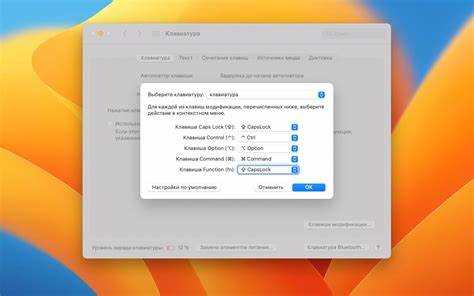
Для подключения клавиатуры через Bluetooth на Mac процесс может немного варьироваться в зависимости от версии операционной системы macOS. Рассмотрим шаги для нескольких версий macOS, чтобы гарантировать корректное подключение в каждом случае.
macOS Mojave и более ранние версии
В версиях до macOS Catalina процесс синхронизации клавиатуры через Bluetooth немного отличается. Откройте меню «Системные настройки» и перейдите в раздел «Bluetooth». Включите Bluetooth, если он выключен, и подождите, пока ваше устройство не появится в списке доступных. Когда клавиатура отобразится, нажмите на её название для завершения сопряжения. Если клавиатура требует ввода пароля или кода, следуйте инструкциям на экране.
macOS Catalina и macOS Big Sur
Для macOS Catalina и более поздних версий процесс подключение почти идентичен, но добавлена поддержка улучшенного интерфейса Bluetooth. В «Системных настройках» выберите «Bluetooth», включите Bluetooth и найдите вашу клавиатуру в списке. Если клавиатура оснащена функцией быстрой синхронизации, она автоматически запросит подключение. Если этого не произошло, нажмите на клавиатуру, чтобы начать процесс подключения.
macOS Monterey и более новые версии
Начиная с macOS Monterey, процесс подключения был ещё больше автоматизирован. Для синхронизации клавиатуры откройте «Системные настройки» и перейдите в раздел «Bluetooth». Когда клавиатура появится в списке, она будет отмечена значком «Подключение». В большинстве случаев не потребуется дополнительных шагов, однако, если система запросит код, его можно найти в инструкциях к устройству или на экране, если таковой требуется.
Устранение проблем
Если клавиатура не подключается, убедитесь, что она находится в режиме сопряжения (обычно это активируется при удерживании кнопки включения). Также важно проверить, что на вашем Mac активирован Bluetooth и что устройства находятся в пределах досягаемости друг друга. Иногда помогает перезагрузка компьютера и повторный запуск процесса синхронизации.
Для стабильного соединения рекомендуется обновлять macOS до последних версий, так как это исправляет возможные ошибки Bluetooth и улучшает совместимость с периферийными устройствами.
Решение проблем с подключением Bluetooth-клавиатуры к Mac
Если Bluetooth-клавиатура не подключается к Mac, попробуйте следующие шаги для устранения проблемы:
1. Проверьте состояние Bluetooth на Mac. Убедитесь, что Bluetooth включен. Перейдите в меню «Системные настройки» > «Bluetooth» и проверьте, активен ли интерфейс. Если кнопка «Включить Bluetooth» доступна, нажмите на неё, чтобы включить модуль.
2. Сбросьте настройки Bluetooth. Иногда помогает сброс настроек Bluetooth. Для этого откройте «Системные настройки» > «Bluetooth», нажмите на значок «Дополнительно» и выберите «Сбросить настройки». После этого перезагрузите Mac.
3. Перезагрузите клавиатуру и Mac. Отключите и включите клавиатуру, затем попробуйте снова подключиться. Иногда это помогает устранить сбои в подключении. Перезагрузите Mac для очистки кэшированных данных Bluetooth.
4. Убедитесь, что клавиатура находится в режиме сопряжения. Проверьте, что ваша клавиатура в режиме, который позволяет подключаться к устройствам. Обычно для этого необходимо удерживать кнопку питания или кнопку сопряжения в течение нескольких секунд.
5. Обновите macOS. Некоторые проблемы с Bluetooth могут быть исправлены обновлениями операционной системы. Проверьте наличие обновлений в «Системных настройках» > «Обновление ПО» и установите их.
6. Устраните помехи и проверьте диапазон. Bluetooth работает на частоте 2.4 ГГц, и помехи от других устройств могут повлиять на стабильность соединения. Попробуйте убрать другие беспроводные устройства и убедитесь, что клавиатура находится на достаточном расстоянии от Mac.
7. Удалите старые устройства из списка сопряженных. В разделе «Системные настройки» > «Bluetooth» вы можете увидеть список всех ранее сопряженных устройств. Удалите те, которые вам больше не нужны, чтобы избежать конфликтов.
8. Используйте другую клавиатуру для теста. Если проблема сохраняется, попробуйте подключить другую Bluetooth-клавиатуру. Это поможет определить, связана ли проблема с самим Mac или с клавиатурой.
9. Переустановите драйвера Bluetooth. В редких случаях может понадобиться переустановка драйверов Bluetooth. Для этого скачайте последнюю версию драйверов с официального сайта производителя или из магазина приложений Mac.
Эти шаги помогут решить большинство проблем с подключением Bluetooth-клавиатуры к Mac. Если проблема не устраняется, возможно, стоит обратиться в службу поддержки Apple для дополнительной диагностики.
Как обновить драйверы и прошивку клавиатуры для стабильной работы с Mac
Для правильной и стабильной работы клавиатуры с Mac важно своевременно обновлять драйверы и прошивку устройства. Это позволяет устранить возможные баги, улучшить совместимость и повысить производительность. Рассмотрим несколько ключевых шагов для обновления драйверов и прошивки клавиатуры.
Первое, что следует учитывать – большинство современных клавиатур для Mac, включая устройства Bluetooth и USB, не требуют установки дополнительных драйверов. Однако для некоторых моделей или специализированных клавиатур могут потребоваться обновления прошивки.
Обновление драйверов для клавиатуры
- Проверка обновлений через macOS: В macOS система автоматически обновляет драйверы для устройств, подключенных к компьютеру. Чтобы удостовериться, что у вас установлены последние обновления, откройте Системные настройки и перейдите в раздел Обновление ПО. Если обновления доступны, система предложит их установить.
- Использование программного обеспечения от производителя: Некоторые производители клавиатур предлагают собственные утилиты для обновления драйверов. Например, Logitech, Razer или Corsair предоставляют соответствующие программы, такие как Logitech Options или Razer Synapse. Установите соответствующую утилиту с официального сайта и следуйте инструкциям для обновления драйверов.
- Проверка наличия совместимости: Если после обновления драйвера клавиатура не работает корректно, проверьте, поддерживает ли ваш Mac текущую версию драйвера. Важно, чтобы драйвер был совместим с вашей версией macOS.
Обновление прошивки клавиатуры
- Использование официального ПО от производителя: Большинство клавиатур с прошивкой можно обновить через специальное программное обеспечение. Например, для моделей Logitech и Corsair существует утилита, которая не только обновляет драйверы, но и прошивку устройства. Зайдите в меню настройки устройства в соответствующей программе и выберите пункт «Обновление прошивки».
- Подключение через Bluetooth или USB: Для обновления прошивки клавиатура обычно должна быть подключена напрямую через USB или Bluetooth. Убедитесь, что ваше устройство подключено стабильно и не отключается во время процесса обновления.
- Ручное обновление прошивки: В некоторых случаях прошивка может потребовать ручной загрузки. Для этого посетите сайт производителя, найдите вашу модель и следуйте инструкциям по загрузке и установке прошивки. Важно строго соблюдать все шаги, чтобы не повредить устройство.
Дополнительные рекомендации
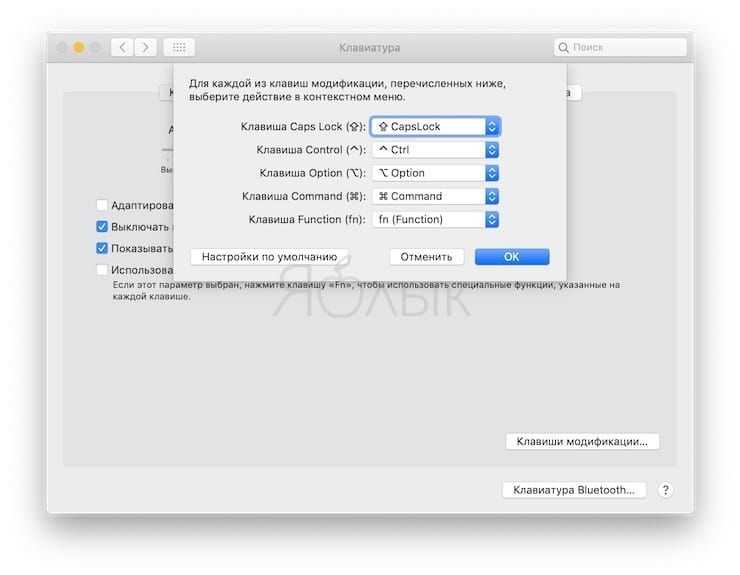
- Перезагрузите Mac после обновлений: После того как вы обновили драйверы или прошивку, перезагрузите компьютер, чтобы изменения вступили в силу.
- Регулярно проверяйте обновления: Даже если ваша клавиатура работает без сбоев, стоит периодически проверять наличие обновлений для драйверов и прошивки. Производители могут выпускать патчи для улучшения работы или исправления ошибок.
Правильное обновление драйверов и прошивки клавиатуры – залог стабильной работы устройства с Mac. Соблюдайте инструкции производителя и следите за обновлениями, чтобы обеспечить наилучшую производительность вашей клавиатуры.
Подключение нескольких клавиатур к одному Mac одновременно
Mac поддерживает возможность подключения нескольких клавиатур одновременно, будь то через Bluetooth или с использованием проводных соединений. Это может быть полезно в ситуациях, когда необходимо работать с несколькими пользователями или использовать различные устройства для разных задач.
Для подключения нескольких клавиатур к Mac следуйте этим рекомендациям:
- Bluetooth-клавиатуры: Для использования нескольких Bluetooth-клавиатур одновременно, просто подсоедините каждую клавиатуру поочередно через настройки Bluetooth. После сопряжения с устройством, каждая клавиатура будет работать независимо, не мешая друг другу.
- Проводные клавиатуры: При подключении нескольких проводных клавиатур через USB, ваш Mac автоматически распознает каждое подключение как отдельное устройство. Важно помнить, что для этого вам может понадобиться использовать USB-хаб, если на вашем устройстве ограничено количество портов.
- Настройки системы: В macOS нет специальной функции для управления несколькими клавиатурами, однако операционная система позволяет каждому устройству функционировать без дополнительных настроек. Вы можете использовать каждую клавиатуру для ввода в разных приложениях или для разных пользователей.
- Использование для разных пользователей: Для подключения нескольких пользователей одновременно используйте режим «Гостевой учет» или настройте несколько учетных записей. Каждое устройство будет привязано к своему пользователю, и при смене учетной записи клавиатуры будут работать с новой активной сессией.
Важно учитывать, что одновременно работать с несколькими клавиатурами удобно, но это может повлиять на производительность системы, если используются низкокачественные Bluetooth-устройства или неподдерживаемые хабы. Рекомендуется использовать сертифицированные устройства и проверенные аксессуары для обеспечения стабильной работы.
Вопрос-ответ:
Как подключить клавиатуру к Mac без проводов?
Для подключения беспроводной клавиатуры к Mac, нужно убедиться, что устройство поддерживает Bluetooth. Включите Bluetooth на Mac, зайдите в настройки системы, выберите раздел «Bluetooth» и включите его. Затем включите клавиатуру и переведите её в режим сопряжения (для большинства устройств нужно удерживать кнопку включения). Когда клавиатура появится в списке доступных устройств, выберите её для подключения. Если требуется, введите код, который отобразится на экране.
Можно ли подключить проводную клавиатуру к Mac?
Да, проводную клавиатуру можно подключить к Mac через USB-порт. Обычно достаточно просто подключить клавиатуру к одному из доступных портов на Mac. В большинстве случаев операционная система автоматически распознает устройство, и клавиатура будет готова к использованию. В случае проблем с подключением попробуйте перезагрузить Mac или проверить драйвера устройства, если таковые требуются.
Как подключить Bluetooth клавиатуру, если Mac не видит её?
Если ваш Mac не видит Bluetooth клавиатуру, сначала попробуйте перезагрузить Mac и клавиатуру. Убедитесь, что на клавиатуре нет проблем с батарейками или зарядкой. Попробуйте выключить и снова включить Bluetooth на Mac. Если это не помогает, попробуйте сбросить настройки Bluetooth на вашем Mac, зайдя в «Системные настройки» — «Bluetooth», и удалив старые подключенные устройства. После этого попробуйте снова провести сопряжение.
Что делать, если при подключении проводной клавиатуры Mac не реагирует?
Если Mac не распознает проводную клавиатуру, попробуйте подключить её к другому USB-порту. Иногда порты могут быть неисправны. Если клавиатура не работает на одном порту, это может быть связано с несовместимостью или поломкой порта. Также проверьте, правильно ли подключен кабель. Если клавиатура продолжает не работать, попробуйте подключить её к другому компьютеру, чтобы убедиться, что проблема не в устройстве.